“Thực hư” một số giải pháp tăng tốc Windows
Rất nhiều tinh chỉnh tràn lan trên mạng mà không đem lại kết quả cải thiện cho hệ thống. Người dùng chỉ phí công phí sức khi làm theo.
Hẳn có đôi lần, người dùng lang thang trên mạng và tìm được một danh sách các “công thức” tăng tốc toàn diện cho Windows đang có dấu hiệu chậm lại của mình. Có thể trong đó có những giải pháp đem lại hiệu quả rất tốt, nhưng đôi khi cũng có những phương pháp mang tên “bom xịt” do một số người suy luận bằng cảm tính mà ra. Trong bài viết này chúng ta sẽ cùng tìm hiểu những “bí kíp ảo” đó, đặc biệt có những phương pháp từ thời Windows 98 vẫn được “biến thể” đến tận ngày nay.
“Bài thuốc” số 1: Không load những file .ddl
Một trong những phương thuốc hay được tuyên truyền trên mạng nhất về tăng tốc hệ thống là “không load file .ddl”. Theo như lý luận của những người sáng chế ra phương pháp này thì việc Windows chỉ dùng những file này trong lúc khởi động hay thoát chương trình mà chúng lại chạy suốt trong quá trình chạy chương trình là một sự lãng phí về tài nguyên bộ nhớ. Vì vậy nên họ đưa ra giải pháp “bắt” Windows không load những file .ddl trong registry. Cụ thể là tìm theo đường dẫn HKEY_LOCAL_MACHINESoftwareMicrosoftWindowsCurrentVersionExplorer, tạo thêm một khóa DWORD mang tên AlwaysUnloadDLL và đặt giá trị mặc định là 1.
Tuy nhiên, sai lầm của “tinh thần” phương pháp này là ở chỗ có những file .ddl cần thiết cho nhiều chương trình khác nhau. Nếu để chúng chạy ngầm thì sẽ giảm được thời gian khởi động chương trình khác. Và khi disable chúng thì chắc chắn rằng thời gian khởi động chương trình sẽ lâu hơn bởi trong một số trường hợp, Windows lại phải load lại những file này một lần nữa.
“Bài thuốc” số 2: Tăng nhân hoạt động
HĐH khởi động lâu có thể khiến nhiều người bực mình. Chính vì vậy nên một số người đã “chế” ra bài thuốc dưới đây. Họ cho rằng chip mới chỉ sử dụng 1 nhân ở chế độ mặc định nên việc tăng thêm nhiều nhân hoạt động cùng lúc sẽ tăng tốc cho cả hệ thống. Công việc sẽ bắt đầu bằng cách vào Start và gõ MSCONFIG.EXE. Chương trình được mở ra, chọn thẻ Boot> Advanced Options, chọn mức cao nhất trong “Number of processors” và lưu lại thay đổi.
Tuy nhiên, chương trình MSCONFIG lại dùng để giải quyết các troubleshoot mà PC gặp phải chứ không phải dùng để tinh chỉnh số lõi hoạt động. Với các chương trình cũ không thể hoạt động ở chế độ dual core hoặc ngược lại thì Windows sẽ tự điều chỉnh số nhân thích hợp để chạy chương trình. Và cho dù bạn có tweak chương trình này hay không thì thời gian khởi động cũng như chạy các ứng dụng của bạn vẫn sẽ như ngày nào mà không hề có một chút thay đổi.
“Bài thuốc” số 3: Tăng băng thông lướt web cho XP
Video đang HOT
Đã từ rất lâu, nhiều người cho rằng tốc độ lướt web cũng như download sẽ được giảm xuống đáng kể nếu như họ vô hiệu QoS (Quality of Service) trình GPEdit.msc. Tuy nhiên, sự thực lại không phải như vậy.
Chính Microsoft cũng đã phải đứng ra thanh minh rằng điều chỉnh như trên không hề đem lại kết quả nào cả. “20% bandwidth đó vẫn sẽ được dùng tới nếu như các chương trình yêu cầu băng thông”, một quan chức thuộc Microsoft tuyên bố. Nói cách khác, người dùng có thể hiểu là 20% đó sẽ dược dùng để duy trì tính ổn định trong đường truyền khi một hay nhiều ứng dụng đồng thời cần tăng lưu lượng chuyển đổi dữ liệu. Do vậy, tinh chỉnh như trên là hoàn toàn vô tác dụng!
“Bài thuốc” số 4: Xóa folder Prefetch
Khi Windows khởi động, những dữ liệu về máy tính sẽ được lưu lại trong ổ cứng (folder Prefetch, WindowsPrefetch folder) để giảm thời gian load cho những lần sau. Nhưng một số hướng dẫn trên mạng lại không hề chú ý tới điều này mà cho rằng Prefetch chỉ là một folder tương đương với Temp folder. Và dĩ nhiên nếu tư duy theo cách đó thì việc xóa folder Prefetch sẽ tăng thêm dung lượng ổ cứng để sử dụng vào mục đích khác.
Đại diện Ryan Myers của Microsoft cho biết hành động như trên sẽ làm phung phí thời gian của người dùng là chính bởi không đem lại kết quả nào. “Windows sẽ tự động tạo lại folder đó để lưu những log (biên bản) của hệ thống. Hơn nữa với dung lượng nhỏ hơn 128 byte, bạn sẽ chẳng cần phải quan tâm đến 100 hay 1000 file như vậy”.
Và còn nhiều loại “thuốc” hay khác
Có thể bạn sẽ còn bắt gặp nhiều công thức loại này nữa khi lướt web, tuy nhiên, thật giả vẫn rất khó phân biệt. Kể cả khi số đông hoặc thấy ý kiến ủng hộ thì cũng chưa chắc cách đó có tác dụng. Hoán đổi dữ liệu (ConservativeSwapfileUsage=1), tăng bộ nhớ cache… là những tweak bạn không nên làm theo.
Theo PLXH
Hãy "phòng vệ" trước các phần mềm lạ hoặc dấu hiệu bất thường!
Bài viết giới thiệu các cách kiểm tra một file có bị dính virus hay không.
Bỗng dưng một ngày "đẹp trời", bạn nhận được một file đính kèm đầy hấp dẫn trong email hoặc được một trang web lạ lẫm yêu cầu bạn phải cài đặt một phần mềm có tác dụng vô cùng hứa hẹn. Hay một trường hợp khác, một người bạn có máy tính bỗng nhiên đưa bạn một ổ cứng di động và muốn nhờ bạn mở file có trong đó ra. Bản năng mách bảo chưa vội mở hoặc tải file đó về máy. Một lời khen dành cho bạn, bạn làm như thế là rất đúng! Khi chưa chắc chắn về một file bất kỳ, bạn không nên tải về hoặc mở ra xem trước khi thực hiện một số thao tác kiểm tra. Sẽ mất ít thời gian để kiểm tra một file thuộc diện "nghi vấn" hơn là hì hụi ngồi xóa những vết tích mà nó có thể gây ra cho máy tính của bạn.
Phần hướng dẫn dưới đây bao gồm từng bước có thể giúp bạn tự bảo vệ bản thân trước những dữ liệu lạ không rõ nguồn gốc mà bạn nghi ngờ là có virus hoặc các đoạn mã độc hại.
Tin tưởng vào phần mềm bảo mật bạn đang có
Trước tiên, phần mềm diệt virút hoặc chương trình chống malware hiện có trong máy tính của bạn hầu hết đều có khả năng kiểm tra file trước khi mở hoặc thậm chí là trước khi bạn chuyển từ một thiết bị kết nối sang máy tính. Bởi vậy, hãy sử dụng các phần mềm bảo mật như là biện pháp tiên quyết đầu tiên để kiểm tra xem dữ liệu sẽ nhận hoặc chuẩn bị mở có an toàn hay không. Để tiến hành, bạn có thể làm theo các bước như sau:
1. Tìm đến biểu tượng của chương trình bảo mật hoặc diệt virus.
2. Nhấn chuột phải vào biểu tượng đó để mở ra một bảng menu.
3. Bạn có thể tìm thấy phần nhiệm vụ "Scan file" hoặc tương tự. Chọn vào đó để khởi động chương trình quét.
Nếu phần mềm bảo mật của bạn không có phần menu tóm lược để bạn lựa chọn tác vụ này, hãy mở bảng điều khiển của chương trình và tìm đến phần "Scan". Khi đến đó, bạn hãy chọn file đích cần quét thay vì toàn bộ máy tính hoặc cả ổ cứng. Đôi khi, nhiệm vụ này có thể nằm trong bảng menu "Advanced Options".
Tìm kiếm trên mạng internet
Trong trường hợp bạn không thể quét file với phần mềm bảo mật hoặc một trang web vẫn đang muốn cài đặt phần mềm nào đó vào trong máy tính của bạn, hãy làm theo những bước sau đây:
Điều đầu tiên khi nhận được một file "lạ mặt" không rõ nguồn gốc, bạn hãy thu thập các chi tiết liên quan đến phần mềm đáng ngờ này càng nhiều càng tốt. Ví dụ như ghi lại tên của chúng, tên trang web bạn đã hoặc đang duyệt làm "nảy sinh" mầm mống nguy hiểm, nhà sản xuất. Sau đó, hãy tìm kiếm trên mạng internet theo những gì bạn thu thập được để "làm rõ" chân tướng của dữ liệu đáng ngờ nói trên.
Nếu như là một dữ liệu an toàn kết quả xấu về chúng trên mạng sẽ rất ít. Trái lại, nếu là một phần mềm độc hại, hoặc "nổi tiếng" về độ... thiếu an toàn, bạn sẽ thấy ngay điều này qua một vài kết quả đầu tiên. Trong trường hợp mọi chuyện vẫn chưa được sáng tỏ, bạn hãy thử tìm kiếm lại lần nữa vẫn với tên phần mềm nhưng thêm vào đó các thuật ngữ "malware", "safe" hoặc "remove".
Đối với các trang web muốn bạn cài đặt một chương trình lạ thì hãy kiểm tra thật kỹ tên tuổi và nguồn gốc của nó. Cuối cùng mà mức độ tin cậy của chương trình chưa đạt đến 100% thì tốt nhất bạn nên chào tạm biệt với dữ liệu lạ. Đặc biệt chú ý đến những website khuyến cáo bạn cài chương trình bảo mật, diệt virus hoặc cái gì tương tự, hãy kiểm tra thật kỹ bởi lẽ có khi chính những phần mềm "bảo mật" kia lại vô cùng thiếu an toàn vì chúng là hàng... giả!
Luôn update phần mềm
1. Phiên bản mới nhất của các trình duyệt web đều có khả năng lọc các nội dung tải về, đưa ra cảnh báo về các chương trình nguy hiểm và chặn các malware nếu có phát hiện được.
2. Hầu hết các chương trình thư điện tử đều quét virút các tài liệu đính kèm trước khi bạn tải chúng về máy.
Vì thế hãy luôn tìm kiếm cho chính mình những phần mềm tiên tiến nhất, nó sẽ có thể bảo vệ bạn tốt hơn đấy! Không chỉ vậy, hãy nhớ thường xuyên tải về bản cập nhật mới để chương trình bảo mật có thể nhận diện được các loại virus mới và bảo vệ máy tính của bạn an toàn hơn.
Tư vấn từ bạn bè
Một nguồn đáng tin cậy không đâu xa chính là từ bạn bè xung quanh ta. Bởi lẽ khi một trang web được gửi đi, nó không chỉ tìm đến mỗi mình bạn mà còn rất nhiều những nạn nhân khác ở đâu đó. Tuy không phải may mắn gì nhưng có thể bạn của bạn đã từng gặp rắc rối với phần mềm lạ nào đó và có thể cho bạn những thông tin rất kịp thời.
Hoặc đơn giản chỉ là người bạn đó vô tình đã đọc về loại phần mềm hay trang web này ở đâu đó mà không hề biết nó có thể giúp ích một ngày nào đó! Mọi thứ sẽ thật dễ dàng khi có một hướng dẫn viên nhiệt tình và hiểu biết dẫn đường cho bạn thay vì tự mình mò mẫm giữa những quân virút phá hoại.
Giờ thì bạn đã hoàn toàn yên tâm mỗi khi đối mặt với những file lạ trên máy tính rồi chứ! Hãy nhớ, kiểm tra thật kỹ trước khi tải về hoặc mở ra xem bạn nhé!
Theo PLXH
Tăng tốc Windows 7 trên mọi mặt bằng tay không  Với 6 thủ thuật nhỏ dưới đây có lẽ cỗ máy của bạn sẽ chạy trơn tru hơn với Windows 7. Windows 7 vừa tròn 1 tuổi nhưng đã thu được không ít thành công nhờ giao diện đơn giản mà đẹp đẽ. Đối với những người muốn thử qua sự hấp dẫn của những đổi mới trong Windows 7 nhưng lại có...
Với 6 thủ thuật nhỏ dưới đây có lẽ cỗ máy của bạn sẽ chạy trơn tru hơn với Windows 7. Windows 7 vừa tròn 1 tuổi nhưng đã thu được không ít thành công nhờ giao diện đơn giản mà đẹp đẽ. Đối với những người muốn thử qua sự hấp dẫn của những đổi mới trong Windows 7 nhưng lại có...
 Lễ đưa tang Kim Sae Ron: Mẹ ruột đi không vững trong giờ phút cuối cùng, dàn sao nghẹn ngào tiễn biệt01:06
Lễ đưa tang Kim Sae Ron: Mẹ ruột đi không vững trong giờ phút cuối cùng, dàn sao nghẹn ngào tiễn biệt01:06 Nam Thư bị chỉ trích vì mặc trang phục phản cảm, hớ hênh ngay trên thảm đỏ00:21
Nam Thư bị chỉ trích vì mặc trang phục phản cảm, hớ hênh ngay trên thảm đỏ00:21 Lý Nhã Kỳ sau khi lộ bức ảnh xồ xề gây sốc: "Có thế lực nào đứng sau những trò ác ý này không?"00:33
Lý Nhã Kỳ sau khi lộ bức ảnh xồ xề gây sốc: "Có thế lực nào đứng sau những trò ác ý này không?"00:33 Pha sang đường vỏn vẹn 16 giây của chiếc xe máy khiến hàng loạt phương tiện chao đảo00:16
Pha sang đường vỏn vẹn 16 giây của chiếc xe máy khiến hàng loạt phương tiện chao đảo00:16 Thảm đỏ hot nhất hôm nay: Lý Nhã Kỳ xuất hiện với visual lạ hoắc, một sao nữ Gen Z khoe vòng 1 đẹp ná thở01:49
Thảm đỏ hot nhất hôm nay: Lý Nhã Kỳ xuất hiện với visual lạ hoắc, một sao nữ Gen Z khoe vòng 1 đẹp ná thở01:49 Khả Như vào vai quỷ dữ, ăn thịt sống trong phim kinh dị02:29
Khả Như vào vai quỷ dữ, ăn thịt sống trong phim kinh dị02:29 Cindy Lư đáp trả khi bị nói ngoại tình, là nguyên nhân khiến Hoài Lâm tụt dốc không phanh00:18
Cindy Lư đáp trả khi bị nói ngoại tình, là nguyên nhân khiến Hoài Lâm tụt dốc không phanh00:18 Thách thức nhà vô địch thế giới, võ sĩ Trung Quốc bị đánh sưng mặt02:18
Thách thức nhà vô địch thế giới, võ sĩ Trung Quốc bị đánh sưng mặt02:18 Nhan sắc con gái Lee Dong Gun (Chuyện Tình Paris) gây sốc00:40
Nhan sắc con gái Lee Dong Gun (Chuyện Tình Paris) gây sốc00:40 Video từ camera an ninh ghi lại khoảnh khắc tuổi thơ của một đứa trẻ sụp đổ00:17
Video từ camera an ninh ghi lại khoảnh khắc tuổi thơ của một đứa trẻ sụp đổ00:17 B Ray muốn tìm "ghệ mới" nhưng không quên "bóc phốt" người yêu cũ: Nói nhiều, ghen tuông, bào tiền?03:46
B Ray muốn tìm "ghệ mới" nhưng không quên "bóc phốt" người yêu cũ: Nói nhiều, ghen tuông, bào tiền?03:46Tin đang nóng
Tin mới nhất

Nâng cao và biến đổi hình ảnh của bạn bằng trình chỉnh sửa video trực tuyến CapCut

Cách đăng Facebook để có nhiều lượt thích và chia sẻ

Thêm nhiều bang của Mỹ cấm TikTok

Microsoft cấm khai thác tiền điện tử trên các dịch vụ đám mây để bảo vệ khách hàng

Facebook trấn áp hàng loạt công ty phần mềm gián điệp

Meta đối mặt cáo buộc vi phạm các quy tắc chống độc quyền với mức phạt 11,8 tỷ đô

Không cần thăm dò, Musk nên sớm từ chức CEO Twitter

Đại lý Việt nhập iPhone 14 kiểu 'bia kèm lạc'

Khai trương hệ thống vé điện tử và dịch vụ trải nghiệm thực tế ảo XR tại Quần thể Di tích Cố đô Huế

'Dở khóc dở cười' với tính năng trợ giúp người bị tai nạn ôtô của Apple

Xiaomi sa thải hàng nghìn nhân sự

Apple sẽ bắt đầu sản xuất MacBook tại Việt Nam vào giữa năm 2023
Có thể bạn quan tâm

Đặt mục tiêu 'khủng', DOGE của tỉ phú Musk đã giúp tiết kiệm bao nhiêu tiền?
Thế giới
23:55:19 20/02/2025
Cặp đôi Hoa ngữ hôn dữ dội tới 70 lần ở phim mới: Nhà trai phát ngượng, lên mạng cầu xin khán giả 1 điều
Hậu trường phim
23:43:18 20/02/2025
Nhà Gia Tiên khiến khán giả bức xúc: Mẹ bầu hot nhất showbiz gây tức giận vì lý do không ngờ
Phim việt
23:37:23 20/02/2025
Cô gái tự bịa chuyện "đánh thuốc mê" bị xử phạt 7,5 triệu
Pháp luật
23:37:21 20/02/2025
Màn ảnh Hàn đang có 3 phim lãng mạn cực hay: Không xem quá đáng tiếc!
Phim châu á
23:34:40 20/02/2025
Messi ghi bàn đẳng cấp giúp Inter Miami giành chiến thắng tối thiểu
Sao thể thao
23:27:53 20/02/2025
Nóng: Lee Min Ho ra tuyên bố giữa đêm về hành động gây rắc rối của Park Bom (2NE1)
Sao châu á
23:17:38 20/02/2025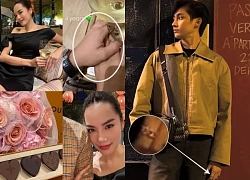
Giữa lúc Hoa hậu Lê Hoàng Phương liên tục gây sóng gió, tình cũ Thiều Bảo Trâm quyết định lên tiếng
Sao việt
23:11:35 20/02/2025
Có gì trong show âm nhạc thế chỗ 'Anh trai', 'Chị đẹp'?
Tv show
22:53:06 20/02/2025
Meghan Markle bị phản ứng dữ dội vì 'đánh cắp' thương hiệu quần áo
Sao âu mỹ
22:37:17 20/02/2025
 Độ phân giải màn hình và những điều cần biết
Độ phân giải màn hình và những điều cần biết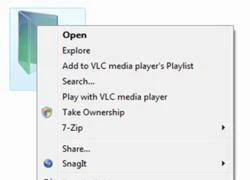 Giảm vướng víu ở menu chuột phải của Windows
Giảm vướng víu ở menu chuột phải của Windows
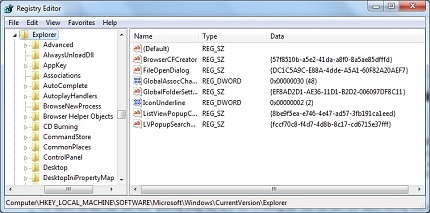


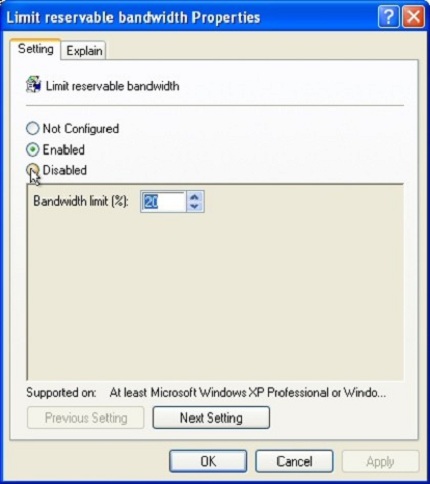
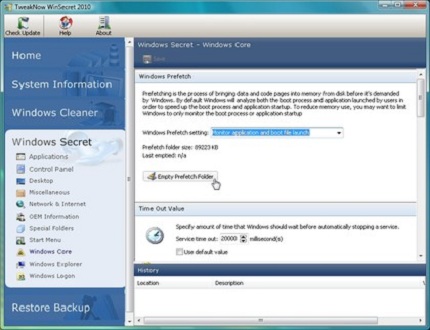
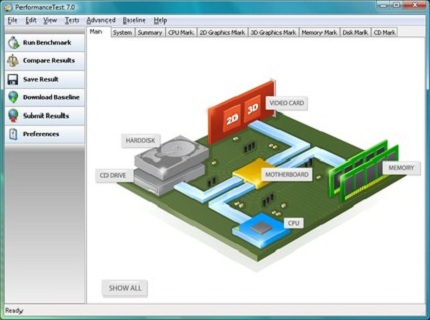
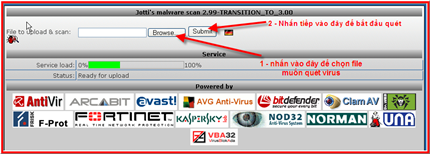
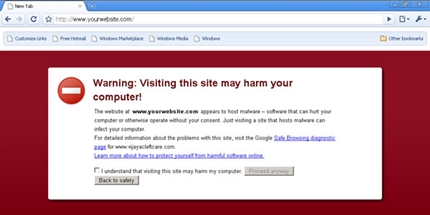
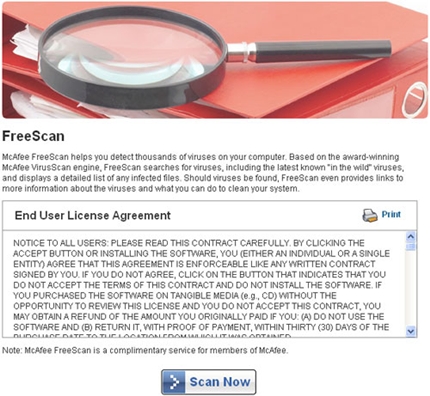
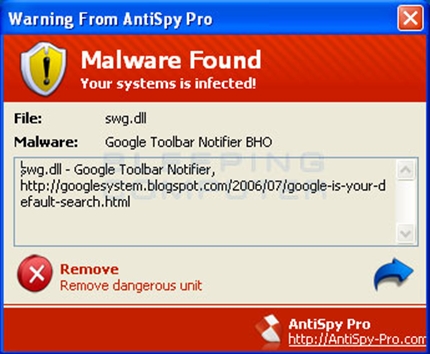
 Download không giới hạn file và thời gian đợi
Download không giới hạn file và thời gian đợi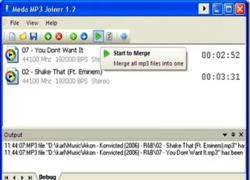 Cắt/ghép file âm thanh với những công cụ miễn phí
Cắt/ghép file âm thanh với những công cụ miễn phí Biến USB và thẻ nhớ thành bộ nhớ RAM để tăng tốc PC
Biến USB và thẻ nhớ thành bộ nhớ RAM để tăng tốc PC Thảm cảnh của ác nữ đẹp nhất màn ảnh: Nghèo túng đến nỗi phải nhặt đồ ăn thừa, nhan sắc tụt dốc thê thảm không nhận ra
Thảm cảnh của ác nữ đẹp nhất màn ảnh: Nghèo túng đến nỗi phải nhặt đồ ăn thừa, nhan sắc tụt dốc thê thảm không nhận ra Nóng: Lễ thụ táng Từ Hy Viên bị hoãn đột ngột vì hành động này của chồng người Hàn
Nóng: Lễ thụ táng Từ Hy Viên bị hoãn đột ngột vì hành động này của chồng người Hàn 'Diễn viên Đình Thế mất ở tuổi 22 mà không kịp nói lời trăng trối'
'Diễn viên Đình Thế mất ở tuổi 22 mà không kịp nói lời trăng trối' Vợ 3 kém 29 tuổi nhắc Bảo Chung: "Quãng đời còn lại đừng có ai nữa nhé!"
Vợ 3 kém 29 tuổi nhắc Bảo Chung: "Quãng đời còn lại đừng có ai nữa nhé!" Một hình ảnh gây sốc trong phim Việt hot nhất phòng vé hiện tại
Một hình ảnh gây sốc trong phim Việt hot nhất phòng vé hiện tại HÓNG: Gil Lê hủy theo dõi Xoài Non?
HÓNG: Gil Lê hủy theo dõi Xoài Non? Bắt gặp "tiểu tam đáng ghét nhất Kbiz" bụng bầu khệ nệ, cùng người tình U70 đi dự sự kiện khủng
Bắt gặp "tiểu tam đáng ghét nhất Kbiz" bụng bầu khệ nệ, cùng người tình U70 đi dự sự kiện khủng Sốc trước nhan sắc lão hóa, đầu bạc trắng của nàng "Tiểu Long Nữ" sai trái nhất màn ảnh
Sốc trước nhan sắc lão hóa, đầu bạc trắng của nàng "Tiểu Long Nữ" sai trái nhất màn ảnh Taxi đi nhầm đường, nữ sinh nhảy ra khỏi xe vì tưởng mình bị bắt cóc rồi bị đâm tử vong: Tòa tuyên án ra sao với tài xế?
Taxi đi nhầm đường, nữ sinh nhảy ra khỏi xe vì tưởng mình bị bắt cóc rồi bị đâm tử vong: Tòa tuyên án ra sao với tài xế? Vụ bé gái 5 tháng tuổi tử vong ở Hà Nội: Người phụ nữ trông trẻ khai gì?
Vụ bé gái 5 tháng tuổi tử vong ở Hà Nội: Người phụ nữ trông trẻ khai gì? Chuyện gì đang xảy ra với diễn viên Quý Bình?
Chuyện gì đang xảy ra với diễn viên Quý Bình? Trước khi qua đời, Kim Sae Ron lên sân thượng khóc nức nở vì lời xin lỗi muộn màng từ phóng viên Hàn
Trước khi qua đời, Kim Sae Ron lên sân thượng khóc nức nở vì lời xin lỗi muộn màng từ phóng viên Hàn Truy tố người mẫu lai Đinh Nhikolai tàng trữ trái phép chất ma túy
Truy tố người mẫu lai Đinh Nhikolai tàng trữ trái phép chất ma túy Hot nhất Weibo: Lưu Diệc Phi và nam thần kém tuổi bị khui tin hẹn hò với loạt bằng chứng khó chối cãi
Hot nhất Weibo: Lưu Diệc Phi và nam thần kém tuổi bị khui tin hẹn hò với loạt bằng chứng khó chối cãi Hoa hậu Hoàn vũ Catriona Gray chia tay hôn phu sau 5 năm, danh tính "trà xanh" lộ diện?
Hoa hậu Hoàn vũ Catriona Gray chia tay hôn phu sau 5 năm, danh tính "trà xanh" lộ diện? TP.HCM: Nam thanh niên rơi lầu 4 chung cư trong tình trạng không mặc quần áo
TP.HCM: Nam thanh niên rơi lầu 4 chung cư trong tình trạng không mặc quần áo